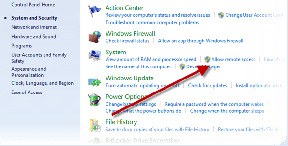Hur man ändrar snoozetid på iPhone och varför är det nio minuter
Miscellanea / / November 23, 2023
För hundratals år sedan gjorde sig gladiatorer, vikingar och krigare redo och rustade för en strid varje ny morgon. Inte mycket har förändrats idag; vår kamp med snoozeknappen på larmet är inget mindre våldsamt. Vad som är värre är att larmet på din iPhone har övertaget för att vinna den här kampen – du kan helt enkelt inte ändra snoozetiden på iPhone.

Om detta irriterar dig är vi säkra på att det aldrig kommer att hända igen. I den här artikeln vill vi visa dig hur du ändrar varaktigheten för larmets snooze på din iPhone. Men låt oss först förstå varför en sådan begränsning finns i första hand.
Läs också: Hur du får ditt alarm att ljuda på iPhone gratis
Hur lång är snoozetiden för larm på iPhone
Standardvaraktigheten för snooze för alarm på din iPhone är nio minuter. Du kan inte öka eller minska den. Dessutom är numret inte vettigt - vi skulle förstå om det är fem, tio minuter eller till och med femton. Varför nio av alla siffror? Är det ett av de beslut som Apple fattar utan tydliga förklaringar – som att inte lägga till en kalkylatorapp på iPad? Låt oss ta reda på!
Varför är den förinställda snoozelängden nio minuter
Förr i tiden designades klockor genom montering av mekaniska komponenter. Att lägga till en snooze-funktion innebar att lägga till fler sådana mekaniska delar till monteringen. Men med mekaniska delar förr i tiden var precision ett visst problem. Till skillnad från idag hade vi inte avancerade digitala verktyg för att upprätthålla exakta och exakta toleranser för mekaniska sammansättningar.

Klocktillverkarna bestämde sig för att ställa in en snoozetid på tio minuter – ett till synes idealiskt runt tal. Precisionsproblem innebar dock att de bara kunde ställa in en snoozevaraktighet på tio minuter och fyrtiotre sekunder, eller nio minuter och tre sekunder. Till slut var de tvungna att välja en, och den senare valdes. Teorier diskuteras till denna dag, och historien har flera versioner.
Därför vill Apple hålla snoozetiden på nio minuter för att hålla traditionen igång – mer som en historisk begränsning som maskerar sig som en tradition. Elektronik och innovation syftar till att övervinna sådana begränsningar och ge bättre användarupplevelser. Skulle mekaniska klockor bära nio minuters snoozetid även om tillverkarna kunde erbjuda möjligheten att ställa in anpassade snoozetider? Absolut inte!
Vi är dock inte här för att söka dina öron för vårt gnäll – så här ställer du in en anpassad snoozetid för alarm på din iPhone.
1. Ställ in flera larm för att ändra snoozetid på iPhone
En enkel lösning är att stänga av snooze och ställa in flera larm mellan intervaller du väljer. Så här gör du.
Steg 1: Öppna appen Klocka på din iPhone. Gå till fliken Larm med hjälp av det nedre bandet.
Steg 2: Tryck på plusikonen i det övre högra hörnet.
Steg 3: Ställ in den tid du vill ha ditt alarm och stäng av reglaget för snooze.
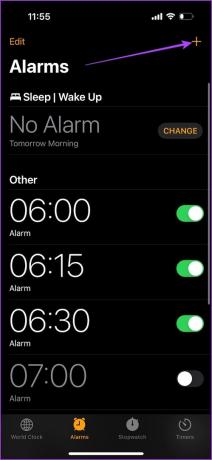
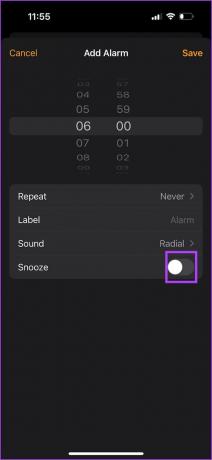
Steg 4: Tryck på Spara.
Upprepa processen för alla andra larm som du vill ställa in. Se till att ha alla larm med olika intervall påslagna.

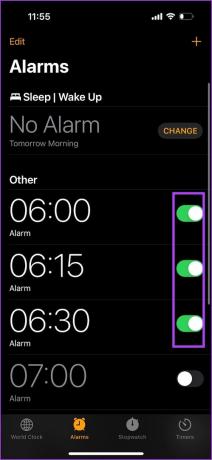
2. Använd appar från tredje part för att ändra snoozelängden för larm
Om ovanstående lösning var tidskrävande och du inte vill ha en lång lista med larm – ditt enda andra alternativ är att använda en tredjepartsapp för att ställa in larm med anpassade snooze-längder.
1. Väckarklocka för mig
Den första appen heter "Väckarklocka för mig", och här är hur du kan använda den för att ställa in anpassad snoozetid på dina alarm på din iPhone.
Steg 1: Ladda ner appen via länken nedan.
Ladda ner Alarm Clock for Me
Steg 2: Öppna appen. Ge alla tillstånd den ber om.
Steg 3: Tryck på +-ikonen och välj Alarm.

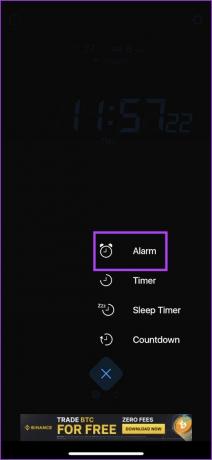
Steg 4: Välj tid för alarmet. Tryck på Snooze.
Steg 5: Slå på reglaget för snooze. Och ställ in snoozetiden.

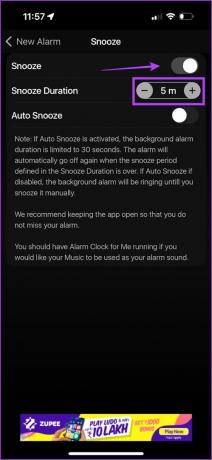
Steg 6: Gå tillbaka och tryck på Spara för att bekräfta larmet.

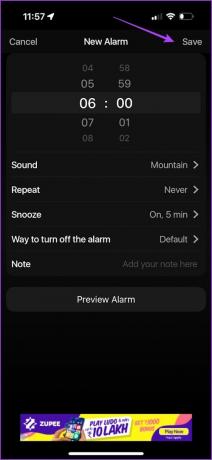
2. Väckarklocka
Alarmy är en av de mest funktionsrika larmapparna för din iPhone. Så här ställer du in ett larm med valfri snoozetid med den här appen.
Steg 1: Ladda ner appen via länken nedan.
Ladda ner Alarmy
Steg 2: Öppna appen och ge alla nödvändiga behörigheter. Tryck på plusikonen i det nedre högra hörnet.
Steg 3: Tryck på Alarm.
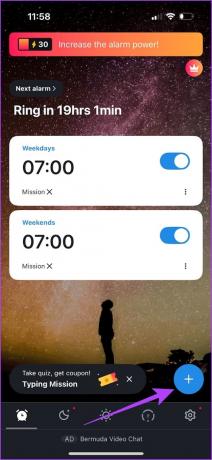

Steg 4: Ställ in tiden för alarmet och välj snooze.
Steg 5: Ställ in önskad snoozelängd.


Steg 6: Tryck på Klar. Tryck på OK för att spara alarmet.


Vanliga frågor om iPhone Alarm Snooze Settings
Ja. Du kan använda timern som ett alarm på din iPhone. När timern är slut får du ett aviseringsljud som kan uppfattas som ett larm.
Det finns ingen gräns för de larm du kan ställa in på iPhone.
Liksom iPhone är standardvaraktigheten för larm på Apple Watch också nio minuter.
Ställ in valfri snoozetid
Vi hoppas att den här artikeln hjälper dig att eliminera begränsningen och ändra standard snoozetiden på din iPhone. Kom igen, Apple, du kan bättre. Låt oss hoppas att funktionen för att ändra snoozetiden är inbyggd i iPhones Clock-app med nästa iOS-uppdatering!
Senast uppdaterad den 20 november 2023
Ovanstående artikel kan innehålla affiliate-länkar som hjälper till att stödja Guiding Tech. Det påverkar dock inte vår redaktionella integritet. Innehållet förblir opartiskt och autentiskt.

Skriven av
Supreeth brinner för teknik och ägnar sig åt att hjälpa människor att ta reda på det. En ingenjör av utbildning, hans förståelse för varje enhets inre funktion är det som säkerställer att han ger högkvalitativ assistans, tips och rekommendationer. När du är borta från skrivbordet hittar du honom på resande fot, spelar FIFA eller letar efter en bra film.